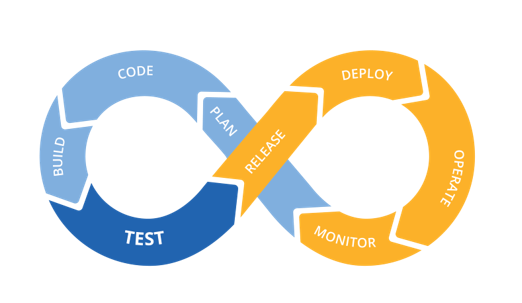[Actualité] DevOPS avec Azure - partie 8 : App Service Continuous Delivery
par , 14/03/2018 à 04h38 (3242 Affichages)
Ce billet est le huitième de ma série consacrée à DevOps avec la plateforme Cloud Microsoft Azure.
DevOps sur Microsoft Azure – Partie 1 : Introduction à DevOps
DevOps avec Azure – partie 2 : Infrastructure as Code (IaC) avec Azure ARM
DevOps avec Azure – Partie 3 : Création et déploiement des ressources avec Visual Studio et ARM Template
DevOPS avec Azure – Partie 4 : ARM Template CI & CD avec VSTS
DevOps avec Azure – Partie 5 : stratégie de CI & CD pour l’infrastructure et le Code, 1re approche
DevOps avec Azure – Partie 6 : stratégie de CI & CD pour l’infrastructure et le Code, approche 2
DevOps avec Azure - partie 7 : à la découverte de l’extension « Continuous Delivery Tools for Visual Studio »
Nous allons continuer notre aventure en découvrant un outil qui est offert au niveau du portail Azure pour mettre en place rapidement un pipeline robuste de déploiement continue, permettant de builder, exécuter des tests unitaires, exécuter des tests de performance, déployer son application en utilisant les slots de déploiement, etc.
Cette fonctionnalité est encore au stade de préversion et est disponible pour Azure App Service (Web App Windows, Web App Linux et Web App for Containers). Elle permet de déployer des applications .NET Core, Node.js et PHP. Le support d’autres plateformes est prévu avant la sortie de la version stable.
Pour utiliser cette fonctionnalité, vous devez au préalable créer un App Service sur Azure. Votre code source doit être hébergé sur un repository Git distant, privé ou public. Vous pouvez utiliser VSTS, GitHub ou tout autre gestionnaire de version Git.
Pour accéder à la fonctionnalité, sélectionnez simplement votre App Service et vous verrez dans le menu de gauche « Continuous Delivery » :
La création d’un pipeline de CI & CD avec App Service Continuous Delivery se fait en quatre étapes.
1 – Définir l’emplacement du code source
La première chose à faire sera de fournir les informations pour récupérer votre code source à partir de votre repository Git :
Pour un repository privé, vous devez fournir l’URL du repository et les informations de connexion (nom d’utilisateur et mot de passe).
2 – Configurer la Build et le déploiement
Vous devez ensuite renseigner les informations qui permettront de configurer correctement la génération et le déploiement. Les tâches à exécuter varient en fonction de la plateforme d’exécution de l’application. Vous devez donc renseigner le framework utilisé (.NET Core, Node.js et PHP) ainsi que la version de ce dernier.
3 – Team Services
Comme souligné plus haut, Visual Studio Team Services est utilisé comme serveur de CI & CD. Vous devez donc avoir un compte VSTS avec un projet d’équipe existant. Il est également possible de créer un compte VSTS directement à partir de cette interface.
4 – Deploiement
La dernière étape sera la configuration de comment le déploiement va s’effectuer. Vous pouvez choisir d’utiliser un slot de déploiement ou non. Si vous utilisez un slot de déploiement, la Release definition sera configurée de telle sorte qu’à chaque déploiement, la nouvelle version soit dans un premier temps déployée sur le slot Staging, ensuite un swap sera effectué pour faire passer cette dernière en production.
Lorsque toutes les étapes sont complétées, la création de la Build et la Release definition est effectuée sur VSTS. Ensuite, une opération de génération et de déploiement de l’application est automatiquement enclenchée.
Dans Azure, vous aurez un récapitulatif des configurations effectuées sur VSTS.
Cette fonctionnalité est assez pratique pour rapidement mettre en place un pipeline de CI & CD pour votre application. Dans le prochain billet, nous allons découvrir un autre outil qui est offert à partir du portail Azure.